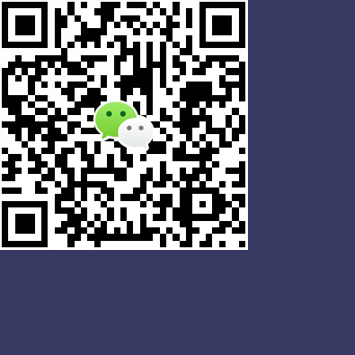热门文章
联系我们
联系人:寇先生
微信公众号:

如何在轻量级部署中打包和部署 SAP Business One扩展插件
知识分享不易,转载请标注来源:http://www.blenderkou.top/contents/10/4242.html 版权申明:欢迎转载,但请注明出处。 一些博文中的参考内容因时间久远找不到来源了没有注明,如果侵权请联系我删除。
关键词:轻量级Addon,Light Addon
目录
1 简介............................................................................................................................... 5
1.1 Overview概述............................................................................................................ 5
2 为轻量级部署打包你的扩展组件.............................................................................. 6
2.1 打包扩展组件的数据文件.......................................................................................... 6
2.2 编辑现有扩展组件注册数据文件.............................................................................. 7
2.3 指定基本信息............................................................................................................... 7
2.4 指定兼容性信息........................................................................................................... 8
2.5 指定参数信息............................................................................................................... 8
2.6 在SAP Business One Studio for Microsoft Visual Studio中打包你的扩展组件............................................................................................................................. 10
3 为轻量级部署部署你的扩展组件............................................................................ 11
3.1 访问SAP Business One 扩展管理器................................................................... 11
3.2 导入扩展组件............................................................................................................. 11
3.3 移除扩展组件............................................................................................................. 12
3.4 SAP Business One 扩展管理器 - 扩展选项卡.................................................. 12
3.5 为公司分配扩展组件................................................................................................ 13
3.6 从公司取消分配扩展组件........................................................................................ 14
3.7 SAP Business One 扩展管理器- 公司分配选项卡............................................ 15
3.8 在SAP Business One中运行扩展组件................................................................ 15
4 升级轻量级部署的扩展组件.................................................................................... 17
1 简介
本文介绍了如何管理轻量级部署扩展组件的生命周期.
为轻量级部署启用的扩展组件没有专用的安装程序. 相反,所需的文件保存于压缩文件中,由应用程序来执行安装.
在SAP Business One 9.1中,轻量级部署扩展组件的生命周期管理由SAP Business One进行端对端的管理. 你不需要使用InstallShield(或同等的)第三方工具.
使用此功能,你可以获得以下主要优势:
· 扩展组件的自动生命周期管理,无需用户交互
· 扩展组件部署无需停机操作
· 最终用户不需要管理员权限来安装扩展组件
1.1 Overview概述
以下是进行轻量级部署扩展组件生命周期管理的基本步骤:
1. 使用扩展打包工具将轻量级二进制文件打包为压缩文件,并生成扩展组件注册数据(.ard)文件,注册数据(.ard)文件包含以可扩展标记语言(XML)格式记载的轻量级部署的扩展数据.
更多信息请参阅为轻量级部署打包你的扩展组件.
![]() 警告
警告
扩展打包工具不是设计用于替换原始的Ard Generator工具. 此工具设计仅用于使用轻量级部署的扩展组件. 对于不使用轻量级部署的扩展组件,请使用原始工具.
2. 使用SAP Business One Extension Manager将文件包上传到SAP Business One中,并分配给运行此扩展的公司.
更多信息请参阅”为轻量级部署部署你的扩展组件”.
2 为轻量级部署打包你的扩展组件
扩展打包工具使你能够打包轻量级部署的扩展组件.
扩展打包工具是SAP Business One软件开发工具包中的一个组件. 要安装扩展包工具,你应安装SAP Business One软件开发工具包,然后选择工具→扩展包.
使用扩展包工具,你可以执行以下操作:
· 为轻量级部署打包你的扩展组件
· 创建扩展组件注册数据(ARD)文件
· 导入和编辑现有ARD文件
2.1 打包扩展组件的数据文件
要将扩展文件打包为压缩文件并创建包含扩展组件注册数据的新文件,请执行以下操作:
1. 在... \ SAP \ SAP Business One SDK \ Tools \ ExtensionPackage中,运行ExtensionPackage.exe文件.
2. 在扩展注册数据生成器窗口中,展开基本信息. 指定扩展的名称,版本和基本属性,以及创建扩展的SAP合作伙伴的名称和联系信息.
更多信息,请参阅”指定基本信息”.
3. 展开扩展文件,指定32位或64位扩展组件的可执行文件的路径,然后选择应打包压缩的文件.
要打包适用于SAP HANA版本的应用程序,请指定应用程序的压缩文件,名称和应用程序包.
![]() 注意
注意
你的文件包命名惯例是*.*. 例如,如果文件包的层次结构在SAP HANA中是sap.sbo.atp,则文件包的名称以此为名称,相应的URL将为https://host:port/sap/sbo/atp.
4. 展开部署步骤,然后选择要注册为32位或64位扩展组件的COM dll.
5. 扩展SBO兼容性,你可以指定与该扩展组件兼容的SAP Business One版本.
更多信息,请参阅”指定兼容性信息”.
6. 展开参数; 你可以选择性地指定共享参数和扩展参数.
更多信息,请参阅”指定参数信息”.
7. 选择文件包按钮.
8. 在另存为窗口中,请指定文件保存的位置,然后选择保存按钮.
![]() 注意
注意
如果你只想创建包含扩展组件注册数据的新文件,请选择导出按钮,然后保存ARD文件.
2.2 编辑现有扩展组件注册数据文件
要编辑包含扩展组件注册数据的现有文件,请执行以下操作:
1. 在... \ SAP \ SAP Business One SDK \ Tools \ ExtensionPackage中,运行ExtensionPackage.exe文件.
2. 在扩展注册数据生成器窗口中,选择导入按钮.
3. 在打开窗口中,找到要编辑的文件,然后选择打开按钮.
4. 在扩展注册数据生成器窗口中,展开基本信息. 指定扩展组件的名称,版本和基本属性,以及创建扩展组件的SAP合作伙伴的名称和联系信息.
更多信息,请参阅”指定基本信息”.
5. 扩展SBO兼容性; 你可以指定与该扩展组件兼容的SAP Business One版本.
更多信息,请参阅”指定兼容性信息”.
6. 展开参数; 你可以选择 性地指定共享参数和扩展组件参数.
更多信息,请参阅”指定参数信息”.
7. 选择导出按钮.
8. 在另存为窗口中,指定文件保存的位置,然后选择保存按钮.
2.3 指定基本信息
使用扩展打包工具生成的ARD文件包含基本信息,基本信息包括扩展组件的名称,版本和基本属性,以及创建扩展组件的SAP合作伙伴的名称和联系信息.
要指定基本信息,请执行以下操作:
1. 在... \ SAP \ SAP Business One SDK \ Tools \ ExtensionPackage中,运行ExtensionPackage.exe文件.
2. 在扩展注册数据生成器窗口中,展开基本信息,并指定以下字段:
o 扩展组件名称 - 输入扩展组件的名称. 此字段是必填字段.
o 扩展组件版本 - 输入要打包并生成ARD文件扩展组件的版本. 此字段是必填字段.
o 扩展组件提供方 - 输入创建和拥有扩展组件SAP合作伙伴的名称,例如你公司的名称.
o 扩展组件命名空间 - 输入用户在应用程序中注册扩展组件后SAP Business One放置扩展组件的文件夹名称.
o 支持的数据库 - 指定扩展组件工作的数据库. 此字段是必填字段.
o 联系人数据 - 输入创建和拥有扩展组件的SAP合作伙伴的联系信息. 例如,输入你公司的网址.
o 支持的客户端类型 - 选择要运行扩展组件的SAP Business One客户端类型.
o 桌面 – 插件/扩展组件只适用于本地部署的SAP Business One客户端上工作.
o 浏览器 – 插件/扩展组件仅在浏览器环境中工作.
o 多版本 - 指定是否支持同一扩展组件的多个不同版本. 也就是说,应用程序将扩展组件 1.0和扩展组件 2.0视为两个不同的扩展组件,而不将扩展组件 2.0视为扩展组件1.0的升级版本.
此功能不支持SAP HANA版本的应用程序.
3. 指定基本信息后,请执行以下操作之一:
o 如果要编辑现有的ARD文件,请选择导出按钮以完成编辑过程.
o 如果在导出文件前要打包扩展组件或者创建新的ARD文件,你可选择性地指定兼容性信息和参数信息.
更多信息,请参阅”指定兼容性信息”和”指定参数信息”.
2.4 指定兼容性信息
使用扩展打包工具生成的文件可以包含与扩展兼容的SAP Business One版本有关的数据. 此数据是可选的.
要指定兼容性信息,请执行以下操作:
1. 在... \ SAP \ SAP Business One SDK \ Tools \ ExtensionPackage中,运行ExtensionPackage.exe文件.
2. 在扩展注册数据生成器窗口中,选择SBO兼容性选项卡.
3. 在与SAP Business One兼容的区域中,指定以下内容:
o 版本自 - 输入与扩展组件兼容的SAP Business One最早版本.
o 至 - 输入与扩展组件兼容的SAP Business One最新版本.
![]() 例如
例如
输入SAP Business One的兼容版本,格式为<xxx.yyy.xx>,例如910.000.00.
![]() 警告
警告
从”To”下拉列表中选择的SAP Business One版本需比从”From”下拉列表中选择的版本更高; 否则,应用程序在导出期间会出现错误.
4. 指定兼容性信息后,请执行以下操作之一:
o 如果要编辑现有的ARD文件,请选择导出按钮以完成编辑过程.
o 如果要通过创建新的ARD文件打包扩展,则在导出文件之前,必须指定基本信息,并且可以选择性地指定参数信息.
更多信息,请参阅”指定基本信息”和”指定参数信息”.
2.5 指定参数信息
使用扩展打包工具生成的文件可以包含参数信息,其中包括扩展组件的共享参数和参数属性. 此数据是可选的.
· 共享参数 - 运行扩展组件所需的参数或配置. 参数是在所有不同公司运行的扩展实例中共享的.
· 参数 - 运行扩展组件所需的参数或配置.
要指定参数信息,请执行以下操作:
1. 在... \ SAP \ SAP Business One SDK \ Tools \ ExtensionPackage中,运行ExtensionPackage.exe文件.
2. 在扩展注册数据生成器窗口中,展开参数选项卡.
3. 从导航菜单中,选择共享参数.
在共享参数窗口的属性区域中,单击添加图标,然后指定以下内容:
o 名称 - 输入显示在应用程序用户界面上的属性名称.
o 值 - 输入属性的值,你可以使用该值自定义扩展部署过程.
o 说明 - 可选,输入的属性描述.
要为属性添加有效值,请单击添加图标,然后在有效值区域中指定以下内容:
o 显示值 - 输入显示在应用程序用户界面上的有效值名称.
o 值 - 输入有效值的值,你可以在部署过程中使用该值.
4. 要指定其他共享参数,请在属性区域中单击添加图标,并指定上一步中的信息.
5. 从导航菜单中,选择参数.
在参数窗口的属性区域中,单击添加图标,然后指定以下内容:
o 名称 - 输入显示在应用程序用户界面上的属性名称.
o 值 - 输入属性的值,你可以使用该值自定义扩展分配过程.
o 描述 - 输入属性的可选性描述.
要添加属性有效值,请单击添加图标,然后在有效值区域中指定以下内容:
o 显示值 - 输入显示在应用程序用户界面上的有效值名称.
o 值 - 输入有效值的值,你可以在分配过程中使用该值.
6. 要指定其他参数,请在属性区域中单击添加图标,并指定上一步中的信息.
7. 指定参数信息后,请执行以下操作之一:
o 如果要编辑现有的ARD文件,请选择导出按钮以完成编辑过程.
o 如果你要通过创建新的ARD文件打包扩展,则在导出文件之前,必须指定基本信息,并且可以选择性地指定兼容性信息.
更多信息,请参阅”指定基本信息”和” 指定兼容性信息”.
![]() 注意
注意
你可以使用以下UI API代码来获取和设置共享参数和参数.
string value =; Application.SBO_Application.Company.GetExtensionProperty(Program.connectionString, SAPbouiCOM.BoExtensionLCMStageType.lcm_deployment, "SP1");
Application.SBO_Application.MessageBox(value);
Application.SBO_Application.Company.SetExtensionProperty(Program.connectionString, SAPbouiCOM.BoExtensionLCMStageType.lcm_deployment, "SP1", "Test1");
string value = Application.SBO_Application.Company.GetExtensionProperty(Program.connectionString, SAPbouiCOM.BoExtensionLCMStageType.lcm_assignment, "P1");
Application.SBO_Application.MessageBox(value);
Application.SBO_Application.Company.SetExtensionProperty(Program.connectionString, SAPbouiCOM.BoExtensionLCMStageType.lcm_assignment, "P1", "TestP1");
2.6 在SAP Business One Studio for Microsoft Visual Studio中打包你的扩展组件
SAP Business One扩展包功能集成在SAP Business One Studio for Microsoft Visual Studio中. 如果使用SAP Business One Studio for Microsoft Visual Studio开发扩展,可以直接从菜单栏打包项目.
要打包项目,请执行以下操作:
1. 首先构建项目以获取扩展组件的可执行文件.
2. 从Microsoft Visual Studio主窗口的菜单栏中,选择SAP Business One Studio®扩展包.
3. 在扩展注册数据生成器窗口中,指定所需的信息.
更多信息,请参阅”打包扩展数据文件”.
4. 选择打包按钮并保存文件.
![]() 注意
注意
如果尚未准备好打包扩展组件,你可以选择保存按钮. 你在扩展注册数据生成器窗口中输入的信息将保存在项目中. 下次打开扩展注册数据生成器窗口时,将显示保存的信息.
更多SAP Business One Studio信息,请参阅”使用SAP Business One Studio Suite”.
3 为轻量级部署部署你的扩展组件
SAP Business One 扩展管理器允许你为轻量级部署部署扩展组件.
SAP Business One扩展管理器是SAP Business One的服务器工具中的一个组件. 要安装SAP Business One 扩展管理器,应安装SAP Business One 服务器,然后选择服务器工具→外观管理→扩展管理器.
要部署扩展组件,请执行以下步骤:
1. 将扩展组件导入到SAP Business One 扩展管理器.
2. 在SAP Business One 扩展管理器中中将扩展组件分配给公司.
3. 在SAP Business One中运行扩展.
3.1 访问SAP Business One 扩展管理器
![]() 警告
警告
访问SAP Business One 扩展管理器是经过SAP Business One用户授权. 只有网站用户可以打开它. 更多网站用户信息,请参阅SAP Business One在线帮助.
访问SAP Business One 扩展管理器,请执行以下操作:
1. 在SAP Business One客户端中,从主菜单中选择管理→扩展组件→扩展组件管理.
将显示扩展组件管理窗口.
2. 在扩展组件管理窗口中,单击轻量级部署管理扩展超链接.
网页浏览器将打开并显示系统架构目录(SLD)的登录页面.
3. 选择登录按钮,进行登录.
登录后将显示SAP Business One 扩展管理器窗口.
![]() Note注意
Note注意
另外,你可以使用以下URL:https:// <hostname>:<port> / ExtensionManager直接从运行系统架构目录(SLD)服务的计算机上通过浏览器浏览器访问SAP Business One扩展管理器.
3.2 导入扩展组件
为了将扩展组件导入到SAP Business One,请执行以下步骤:
1. 在SAP Business One 扩展管理器窗口的扩展选项卡上,选择导入按钮.
将显示扩展导入向导窗口.
2. 选择浏览按钮找到扩展组件的压缩文件(在2.1节中创建),选择上传.
将显示扩展的基本信息.
3. 选择下一步可选择性地指定共享参数值.
共享参数是运行扩展组件所需的参数或配置. 参数是在不同公司运行的所有扩展实例中共享的.
共享参数表显示在打包扩展时扩展打包工具中定义的所有共享参数.
更多信息,请参阅”指定参数信息”.
4. 选择下一步.
在完成选项卡上,我们建议你继续将此扩展组件分配给公司.
点击完成导入并运行公司分配向导超链接后,将显示公司分配向导窗口.
更多信息,请参阅”为公司分配扩展组件”.
3.3 移除扩展组件
要移除导入的扩展,请执行以下步骤:
1. 在SAP Business One 扩展管理器窗口中,选择扩展选项卡.
2. 从表中选择要移除的扩展.
3. 选择移除按钮.
![]() 警告
警告
如果一个被分配给公司的扩展组件被移除后,将不再可用.
3.4 SAP Business One 扩展管理器 - 扩展选项卡
扩展选项卡显示可用扩展组件的基本信息. 你可以导入新的扩展组件或移除现有扩展组件.
SAP Business One扩展管理器,扩展选项卡字段
字段 | 活动/说明 |
服务器 | 选择在系统架构目录(SLD)中注册的SAP Business One服务器. |
输入 | 选择导入按钮打开扩展导入向导窗口,并将扩展组件导入SAP Business One. |
移除 | 移除一个已导入的扩展组件.分配给公司的扩展组件被移除后,将不可用. |
名称 | 显示扩展组件名称. |
版本 | 显示扩展组件的版本. |
提供者 | 显示创建和拥有扩展组件的SAP合作伙伴的名称. |
参数 | 选择编辑链接以编辑你为扩展组件指定的共享参数. |
强制安装 | 每次用户登录被分配公司客户端时,强制SAP Business One应用程序安装扩展组件. 如果扩展组件已经安装,则应用程序不会重新安装. |
状态 | 显示扩展组件的状态. |
更多信息 | 选择详细信息链接可查看扩展组件详细信息,包含与SAP Business One的兼容性信息,如果扩展组件是SAP HANA版本的应用程序,则也包含扩展组件信息. |
3.5 为公司分配扩展组件
使用以下两种方法之一为公司分配扩展组件:
o 运行公司分配向导
o 运行扩展分配向导
运行公司分配向导
1. 在扩展导入向导窗口的最后一步,选择完成导入并运行公司分配向导超链接.
将出现公司分配向导窗口.
2. 从指定公司选项卡中,选择要分配扩展组件的公司,选择下一步.
3. 可选步骤,从指定参数选项卡中,指定参数的值,选择下一步.
参数是运行扩展所需的参数或配置. 这些参数是该公司扩展组件中特定的.
参数表显示打包扩展组件时,在扩展打包工具中定义的所有参数.
更多信息,请参阅”指定参数信息”.
4. 从指定安装模式选项卡,选择此扩展组件的默认启动模式,指定用户首选项,选择下一步.
o 默认启动模式:默认启动模式决定了所有与公司连接的用户如何 启动扩展组件.
o 自动- SAP Business One自动启动扩展组件. 用户可以停止自动启动扩展组件功能,不会影响SAP Business One. 当扩展组件停止运行时,用户会收到警告的提示信息.
o 手动 - SAP Business One不会自动地启动扩展组件. 用户可以随时启动扩展组件.当手动启动的扩展程序停止运行时,用户会收到信息提示.
o 强制 - SAP Business One自动启动扩展组件. 扩展组件对于SAP Business One应用程序的成功操作是必要的. 应用程序在启动时运行扩展组件,在扩展组件终止时关闭. 用户无法启动或停止强制执行地扩展组件.
o 禁用 - 扩展组件被禁用.
o 用户首选项:所有用户都显示在用户首选项表中,让你为公司中的用户设置首选项.
o 默认 - 扩展组件的用户首选项来自公司首选项.
o 自动 - SAP Business One自动启动扩展组件. 用户可以停止自动启动扩展组件,而不会影响SAP Business One.
o 手动 - SAP Business One不会自动启动扩展组件. 用户可以随时启动扩展组件.
o 禁用 - 所选用户禁止使用扩展组件.
5. 在完成选项卡上,如果要分配另一个扩展组件,请点击运行公司分配向导超链接,你即可重复这些步骤将扩展组件分配给其他公司.
6. 选择完成关闭公司分配向导窗口.
7. 为了检查公司已分配的扩展组件,请在SAP Business One扩展管理器窗口中选择公司分配选项卡. 从公司列表中,选择公司并检查扩展组件是否可用.
运行扩展分配向导
1. 在SAP Business One扩展管理器窗口中,选择公司分配选项卡.
2. 从公司列表中,选择要为其分配扩展组件的公司.
3. 在扩展组件区域中,选择分配.
将显示扩展分配向导窗口.
4. 在指定扩展选项卡上,选择要分配给这家公司的扩展,然后选择下一步.
5. 可选步骤,在指定参数选项卡上,指定参数的值,选择下一步.
参数是运行扩展所需的参数或配置. 这些参数特定于该公司的扩展组件.
参数表显示打包扩展时在扩展注册数据生成器工具中定义的所有参数.
更多信息,请参阅”指定参数信息”.
6. 从指定安装程序模式选项卡,选择该扩展组件的默认启动模式并指定用户首选项,选择下一步.
o 默认启动模式:默认启动模式决定了所有与公司连接的用户如何 启动扩展组件.
o 自动 - SAP Business One会自动启动扩展组件.用户可以停止自动启动地扩展组件,不会影响SAP Business One. 当扩展组件停止运行时,用户会收到警告的提示信息.
o 手动 - SAP Business One不自动启动扩展组件. 用户可以随时启动扩展组件.当手动启动的扩展程序停止运行时,用户会收到信息提示.
o 强制 - SAP Business One自动启动扩展组件. 扩展组件对于SAP Business One应用程序的成功操作是必要的. 应用程序在启动时运行扩展组件,在扩展组件终止时关闭. 用户无法启动或停止强制执行地扩展组件.
o 禁用 - 扩展组件被禁用.
o 用户首选项:所有用户都显示在用户首选项表中,你可为公司中的用户设置首选项.
o 默认 - 扩展组件的用户首选项来自公司首选项.
o 自动 - SAP Business One自动启动扩展组件.用户可以停止自动启动的扩展,而不会影响SAP Business One.
o 手动 - SAP Business One不自动启动扩展. 用户可以随时开始启动扩展组件.
o 禁用 - 禁用所选用户的扩展组件.
7. 在完成选项卡上,如果要分配另一个扩展组件,请点击再运行扩展分配向导超链接,重复这些步骤以将其他扩展分配给此公司.
8. 选择完成关闭扩展分配向导窗口.
3.6 从公司取消分配扩展组件
要从公司中取消分配扩展组件,请执行以下步骤:
1. 在SAP Business One扩展管理器窗口中,选择公司分配选项卡.
2. 从公司列表中选择要修改扩展分配的公司.
3. 在扩展区域中,选择扩展组件.
4. 选择取消分配.
![]() 注意
注意
公司中取消分配扩展组件后,扩展组件仍然可以在服务器端使用,因此,你仍然可以将扩展组件分配给其他公司.
![]() Note注意
Note注意
你还可以通过在扩展区域中取消选中已启用复选框来禁用扩展. 如果一个扩展组件被禁用,当你打开SAP Business One客户端时,该扩展组件不会被加载.
3.7 SAP Business One 扩展管理器- 公司分配选项卡
公司分配选项卡显示可分配公司的列表. 从列表中选择公司可以查看公司的基本信息和已分配给该公司的扩展组件. 你可以分配新的扩展组件,也可以取消分配该公司现有的扩展组件.
SAP Business One扩展管理器,公司分配选项卡字段
字段 | 活动/描述 |
服务器 | 选择在系统架构目录(SLD)中注册的SAP Business One服务器. |
公司名单 | 列出连接到服务器的所有公司. 从列表中选择一个公司以分配或取消分配扩展组件. |
数据库名称 | 显示公司数据库的名称. |
公司名 | 显示公司的名称. |
版本 | 显示SAP Business One版本. |
扩展 | 显示扩展的基本信息: · 分配:选择分配按钮来打开扩展组件分配向导窗口,并将你的扩展组件分配给公司. · 取消分配:选择取消分配按钮可从公司中取消分配扩展组件. · 名称:显示扩展组件名称. · 版本:显示扩展组件的版本. · 提供者:显示创建和拥有扩展组件的SAP合作伙伴的名称. · 启用:默认情况下,选中此复选框. 你可以通过取消选中已启用复选框来禁用扩展. 如果一个扩展组件被禁用,则当你打开SAP Business One客户端时该扩展组件不会加载. · 设置:选择编辑链接以编辑扩展组件指定的共享参数和启动模式. · 状态:显示扩展组件的状态. |
3.8 在SAP Business One中运行扩展组件
扩展组件分配给公司后,SAP Business One客户端会在你下次登录到公司时自动加载扩展组件程序.
扩展组件将根据你在SAP Business One扩展管理器中设置的公司首选项和用户首选项启动.
如果你将首选项设置为自动,SAP Business One会自动启动扩展组件.
要手动启动扩展组件,请执行以下步骤:
1. 从SAP Business One主菜单中,选择管理→扩展组件→扩展组件管理器.
2. 在已安装的扩展组件选项卡上,选择相关扩展组件并选择开始按钮.
SAP Business One启动扩展组件,并将状态设置为已连接.
3. 要关闭扩展组件管理器窗口,请选择确定按钮.
![]() 警告
警告
如果你已停止SAP Business One 客户代理服务,你必须在应用程序安装扩展之前重新启动客户代理服务.
如果该服务已停止,且你不是以管理员身份运行SAP Business One客户端,扩展组件将无法加载.
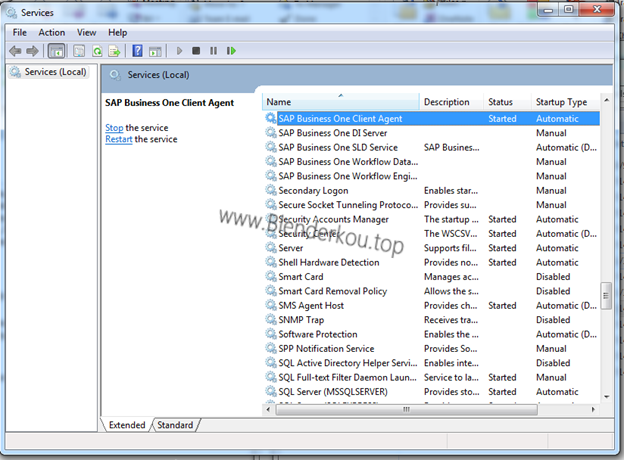
4 升级轻量级部署的扩展组件
要升级你轻量级部署的扩展组件,请执行以下步骤:
1. 在扩展打包工具中打包较高版本扩展文件.
更多信息,请参阅”打包扩展数据文件”.
![]() 注意
注意
当你打包更高版本的扩展组件时,请确保指定相同的扩展名和相同的扩展提供方,以及更高的扩展版本.
2. 较高版本的扩展压缩文件导入SAP Business One扩展管理器.
更多信息,请参阅 “导入扩展组件”.
3. 在SAP Business One扩展管理器中将分扩展组件分配给公司.
此步骤是可选的. 如果你已将较低版本分配给公司,则不需要执行此步骤.
更多信息,请参阅”为公司分配扩展组件”.
一旦扩展组件分配给公司,SAP Business One会在你下次登录公司时自动加载更高版本的扩展组件.较低版本的扩展组件将自动卸载.
4. 在SAP Business One客户端中运行扩展组件.
更多信息,请参阅在”SAP Business One中运行扩展组件”.

扫描二维码,关注我的公众号,第一时间获取文章!
知识分享不易,转载请标注来源:http://www.blenderkou.top/contents/10/4242.html 版权申明:欢迎转载,但请注明出处。 一些博文中的参考内容因时间久远找不到来源了没有注明,如果侵权请联系我删除。
上一篇
SAPB1-开发成果-4 DelBOMAddOn[批量删除BOM]